随着通信技术的不断进步,手机已经成为我们日常生活中必不可少的沟通工具,作为一款备受欢迎的智能手机品牌,OPPO手机在短信发送功能上设计了简洁易用的界面,为用户提供了便捷快速的短信发送体验。用户只需打开短信程序,选择收件人,输入文字内容,点击发送按钮即可轻松完成短信发送,让沟通变得更加便捷高效。OPPO手机的短信发送功能不仅操作简单,而且支持多种格式的文字、表情和图片,满足用户多样化的沟通需求。无论是工作联络还是与亲友交流,OPPO手机都能帮助用户轻松畅快地发送短信,让沟通变得更加便捷快捷。
OPPO手机如何发短信
具体步骤:
1.输入号码发短信。打开手机“信息”,如图,点“+”新建信息
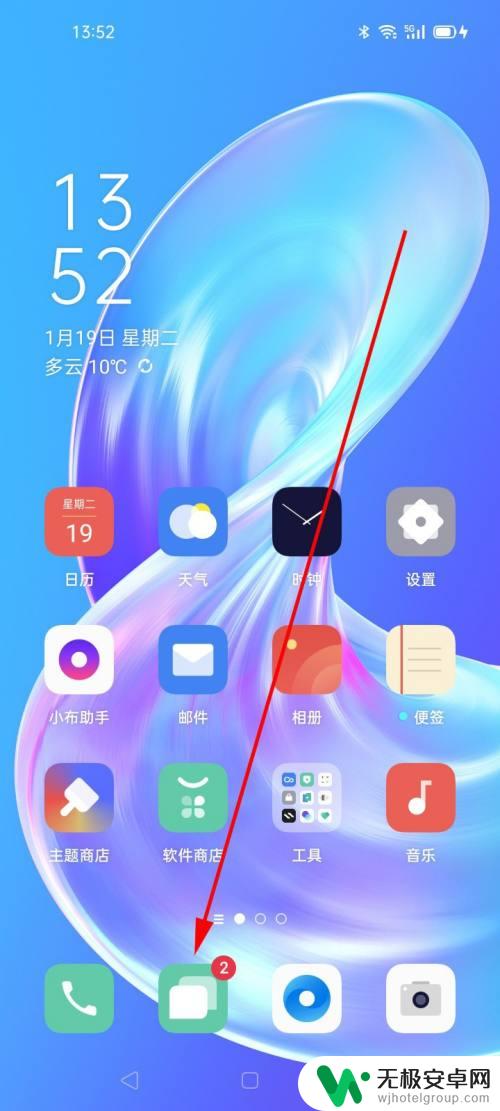
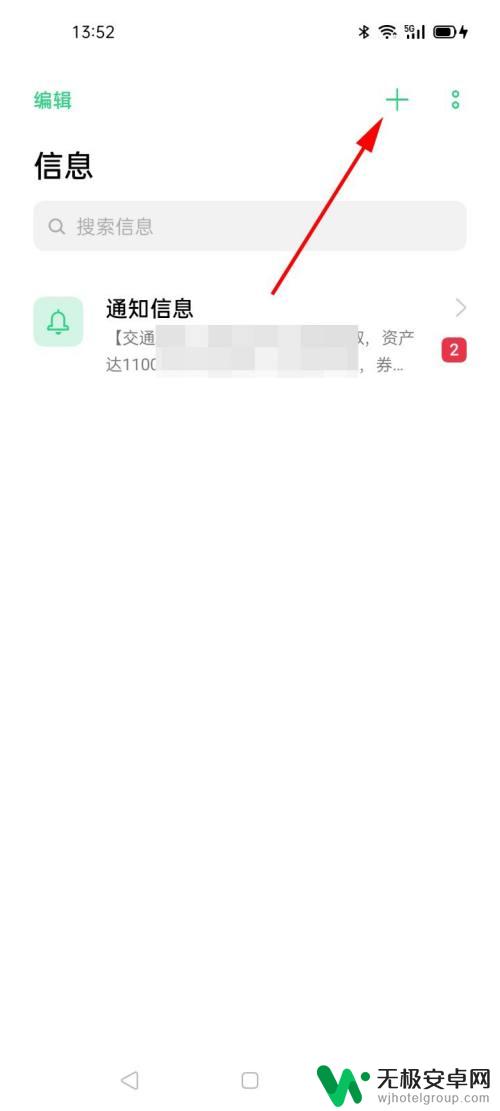
2.输入已知的手机号码,再写好信息。点右边“发送”图标发送,如图
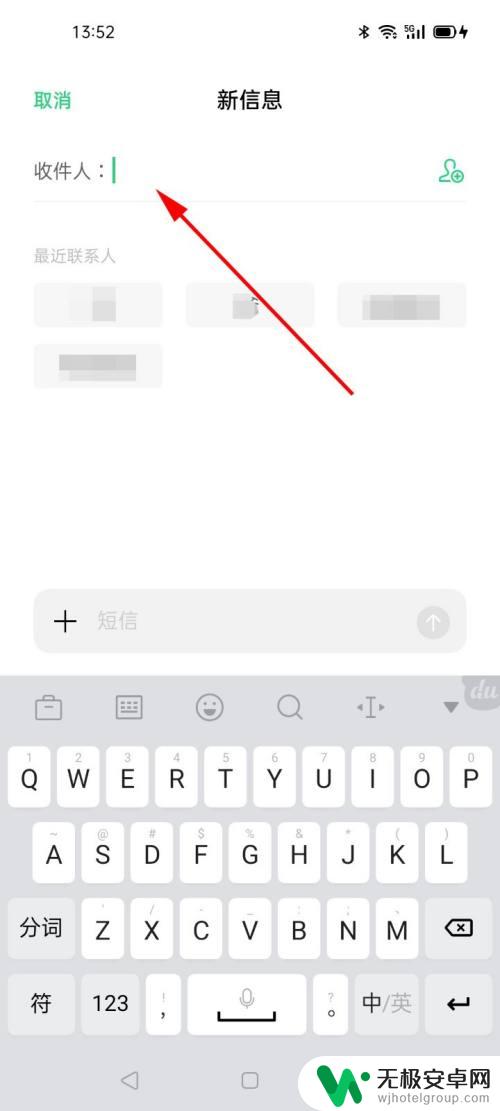
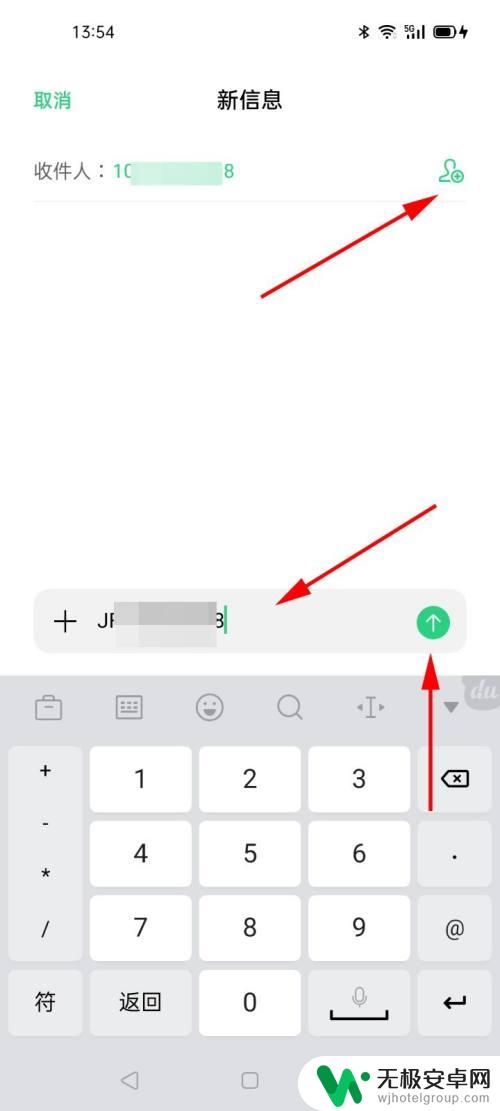
3.手机联系人发短信。如果要发送短信的号码是手机联系人号码或通话记录号码,点“收件人”右边的联系人图标。打开后再找到号码即可
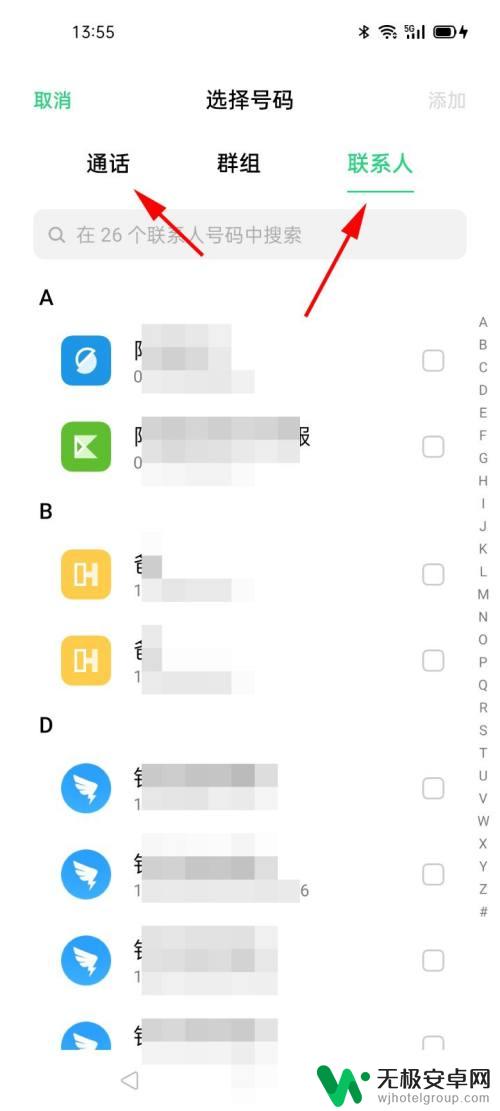
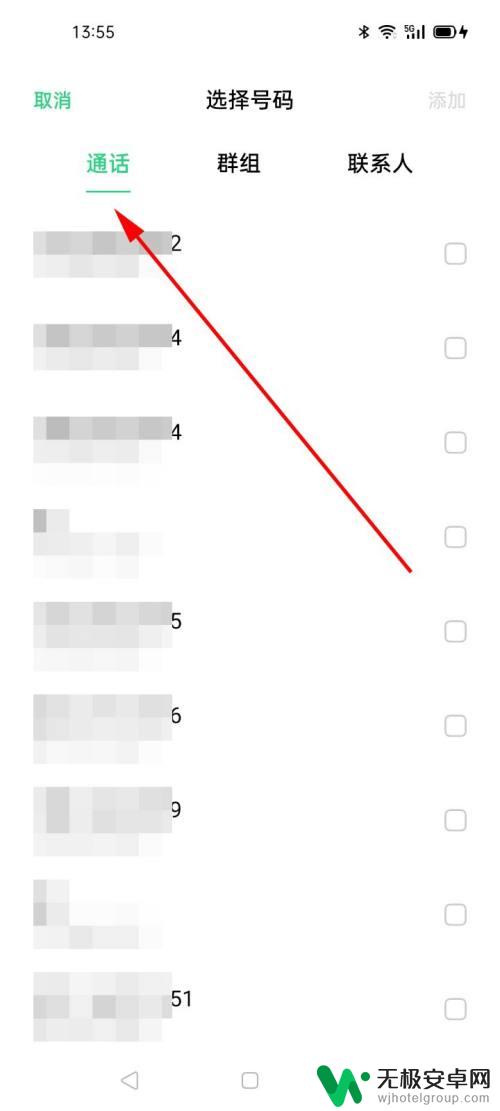
4.在“电话”界面发短信。如果打开的是“电话”界面,要对通话记录的号码发短信。只要点号码后面的“i”详情图标,如图
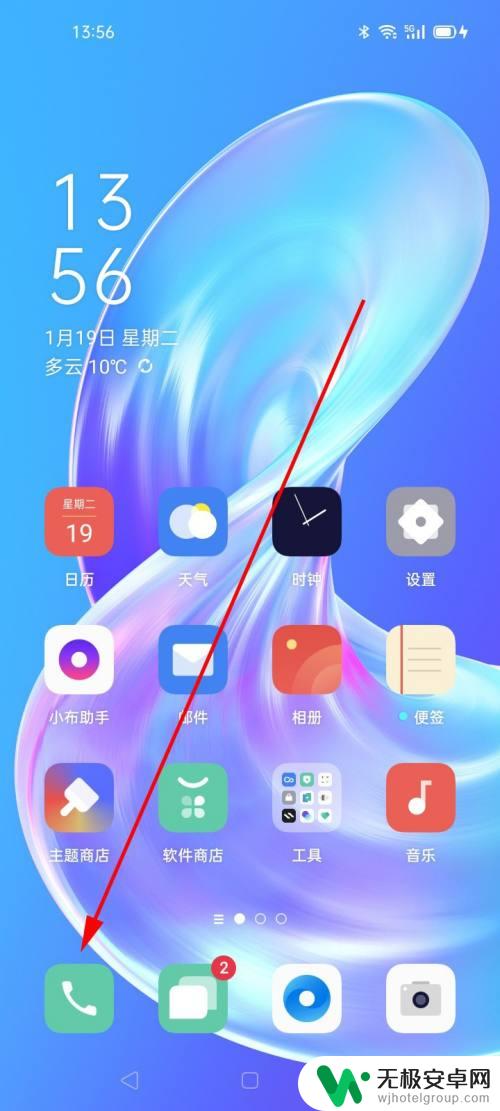
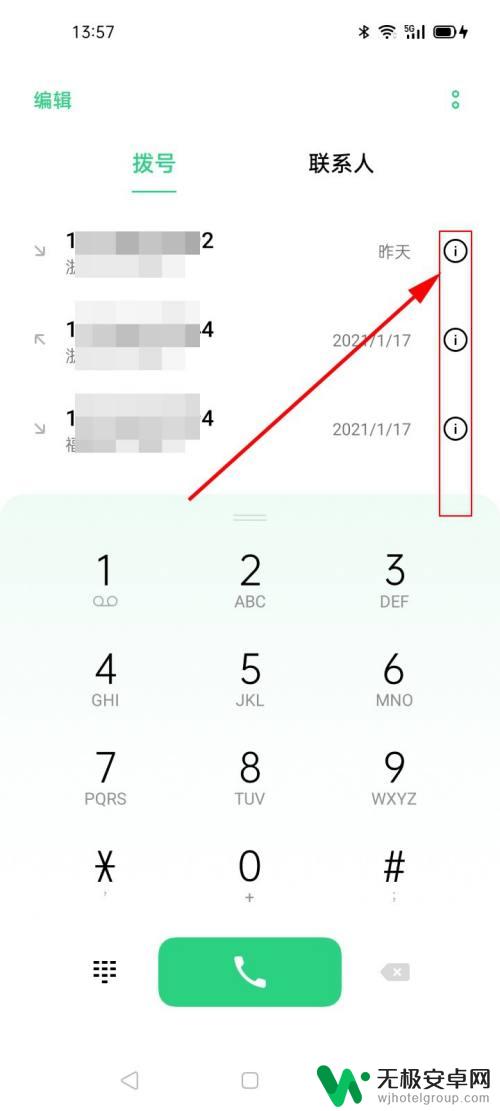
5.打开后会看到“短信”图标,点它,对该号码发短信
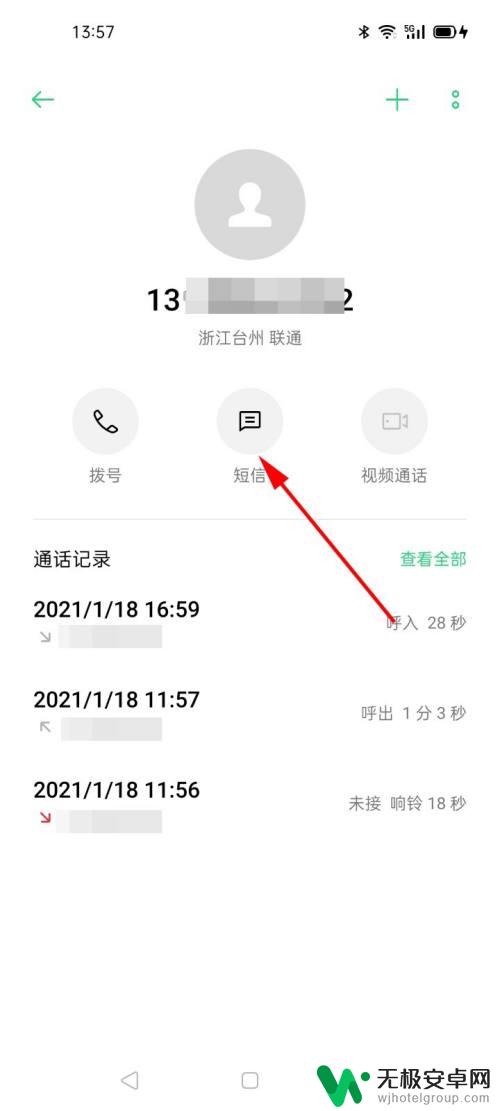
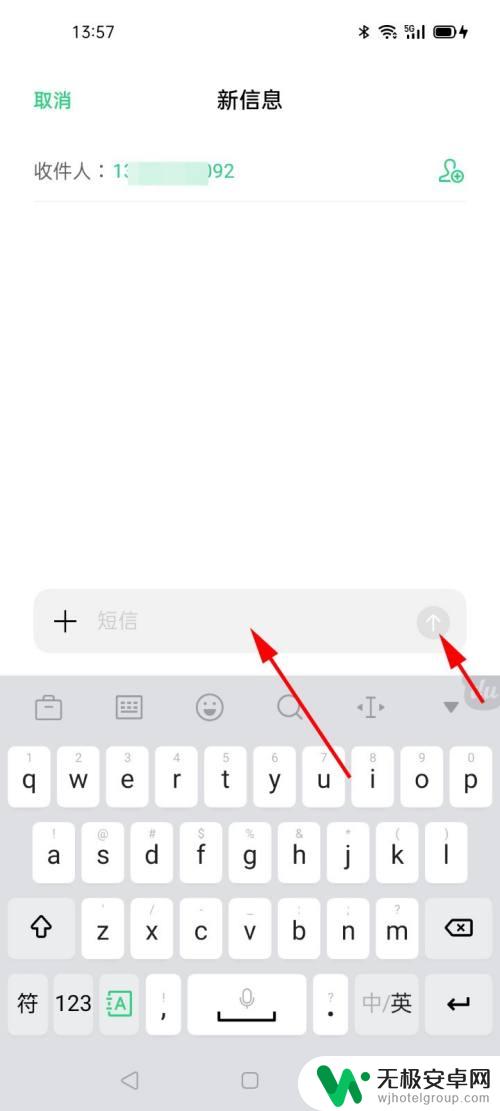
以上是关于如何在oppo手机上发送短信的全部内容,如果您遇到这种情况,可以按照以上方法解决,希望对大家有所帮助。










